Se você tem um notebook Dell que está esquentando demais, talvez a causa possa estar no cooler. Dessa forma, nós da Bringit viemos te ajudar a verificar o desempenho do cooler do seu notebook Dell e a saber quando e como trocá-lo.
O cooler é um componente fundamental dos notebooks. Ele age de maneira preventiva, pois, ao ligar o notebook verifica o nível de calor presente na máquina.
Em seguida, o cooler começa a trabalhar. Ao passo que a temperatura vai aumentando, o cooler começa a retirar o máximo possível de calor gerado pelo processador e outros componentes.
Um notebook com alta temperatura pode desenvolver diversos problemas e danificar componentes importantes. Logo, é importante que a máquina se mantenha ventilada para manter um bom funcionamento.
Problemas no cooler do notebook
O seu notebook anda superaquecendo ou fazendo muito barulho? O problema provavelmente está no cooler do seu aparelho.
Saiba como identificar esses problemas da forma correta e garantir a durabilidade do seu notebook.
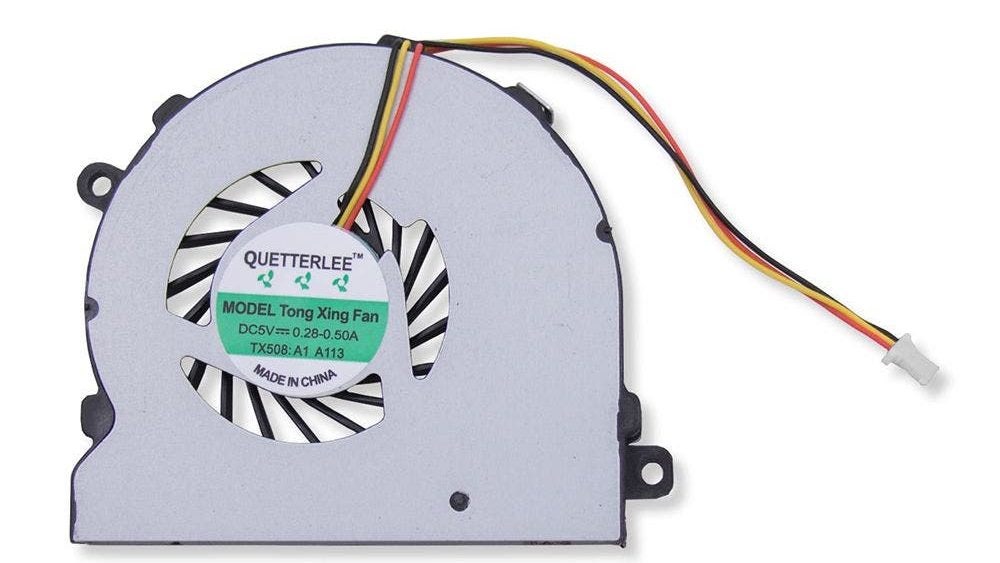
Superaquecimento ou temperatura padrão?
Às vezes, você pode sentir seu notebook muito quente e não saber se isso é normal ou um problema. Todo computador tem um limite aceitável de temperatura.
É normal que você se preocupe ao sentir seu computador esquentando. No entanto, é necessário que você saiba se seu computador está no limite da temperatura ou se está superaquecendo.
Você pode verificar a temperatura do seu notebook instalando softwares específicos. Estes softwares medem a temperatura de cada componente do aparelho.
Com isso, você pode estar sempre a par da situação do seu notebook. Dessa forma, é mais fácil saber se sua máquina está na temperatura ideal ou se está virando uma bola de fogo.
Veja alguns softwares que você pode instalar na sua máquina para verificar a temperatura dos componentes.
Sujeira
Outro problema que pode prejudicar o funcionamento do cooler do seu notebook é a sujeira. Caso o seu cooler esteja sujo e com poeira, isso vai afetar seu desempenho.
Um cooler sujo não funciona corretamente e não refrigera o notebook. Nesse sentido, o superaquecimento da sua máquina pode estar ligado a este problema.
Abra a saída de ar do notebook e verifique a situação do cooler e se está sujo. Logo depois, retire o cooler, desparafusando a peça.
Em seguida, limpe o cooler. O ideal é limpar com um pincel de cerdas grossas, porque ele consegue adentrar melhor a peça e limpar melhor por dentro.
Lembre-se de ser cuidadoso e delicado na hora de limpar a peça. Deste modo, você evita danos e problemas na peça.
Atenção aos ruídos produzidos pelo seu notebook Dell
Eventualmente, você pode ouvir alguns ruídos estranhos produzidos pelo seu notebook. Com certeza, esse ruído é resultado de um mau funcionamento de componentes da máquina.
Um componente que se torna barulhento quando não está funcionando direito é o cooler do notebook. Seja sujeira, superaquecimento ou outro problema, o cooler vai protestar em forma de ruídos.
Desta forma, quando notar barulhos vindo do seu notebook, abra-o e verifique o cooler e outros componentes. Principalmente a sujeira faz com que a peça produza muitos ruídos.
Quando trocar o cooler do notebook?
Está mantendo seu cooler limpo e mesmo assim ele está causando barulhos ou superaquecendo? Não tem jeito, você vai precisar trocá-lo.
Um cooler em mau-funcionamento pode criar muitos problemas e prejudicar outros componentes do notebook. Dessa forma, você vai ter prejuízo em mais de uma peça.
É importante que a troca seja feita de forma correta, para não criar outros problemas. Logo, procure ajuda profissional caso você não se sinta confiante e seguro para realizar a troca.
Separamos para você vários coolers para seu notebook Dell, específicos para cada modelo de notebook. Assim, você não corre o risco de comprar a peça errada para seu aparelho.
Como trocar o cooler do seu notebook Dell
Caso decida fazer isso por conta própria e esteja com a peça nova em mãos, tome muito cuidado para realizar a troca. Aliás, você não quer prejuízos em outra peça.
Desmonte o notebook, abrindo a saída de ar, removendo a tampa. Além disso, verifique se há algum cabo que esteja atrapalhando a ventilação no notebook.
Após isso, limpe a região do cooler e solte os parafusos que o prendem no aparelho. Coloque o cooler novo no lugar antigo e verifique se está bem colocado e parafusado.
Todavia, para realizar esse processo utilize uma pulseira antiestática, que é uma pulseira ligada a um cabo aterrado. Essa pulseira impede descargas eletrostáticas produzidas por você de chegarem até o notebook.
Essas descargas podem prejudicar os componentes eletrônicos do aparelho e acredito que você não queira danificar mais nenhuma peça, e sim, garantir um bom funcionamento para o seu notebook.
Então, vimos que o cooler é uma peça essencial para garantir um bom funcionamento dos notebooks. Quando ele não está trabalhando corretamente seu aparelho pode ser muito prejudicado.
Além de superaquecer e se tornar barulhento, um cooler danificado pode prejudicar outros componentes eletrônicos e piorar o desempenho do seu notebook Dell. Você anda com problemas no seu aparelho? Já verificou o seu cooler?
Está esperando o que para solucionar esse problema e voltar a ter um bom desempenho com o seu notebook?
Conheça os produtos da BringIT!
Se nós te ajudamos nesse post sobre Cooler para notebook Dell – Quando trocar?, temos certeza que podemos te ajudar ainda mais!
A BringIT é uma loja a mais de 10 anos no mercado. Nesse sentido, nós contamos com um catálogo variado que abrange diversas marcas, séries e modelos. Igualmente, nossos produtos são de alta qualidade e alta performance e passaram por rigorosos testes que atestam tudo isso.
Somos especializados em baterias e oferecemos todo o suporte necessário para lhe ajudar na compra. Como resultado da nossa seriedade com o cliente, oferecemos 8 meses de garantia em suas baterias!
Achou pouco? Pois não! Além disso, nós temos preços justos e que cabem em seu bolso. Isso porque respeitamos os nossos clientes e apostamos em oferecer um belo custo-benefício! Diferencial, não é mesmo?
Procurando por uma nova bateria para o seu notebook? Clique aqui e conheça as nossas opções! Se o seu problema é fonte, nós também temos a solução! Então, clique aqui e confira!
Está em busca de mouses, teclados, fones de ouvido ou outros periféricos? Saiba quais são as nossas opções clicando aqui!










